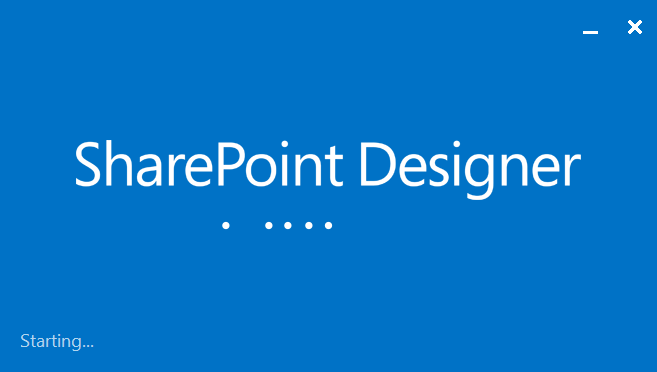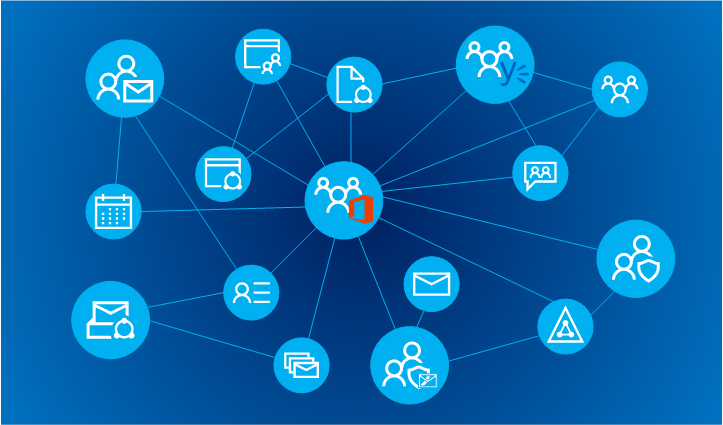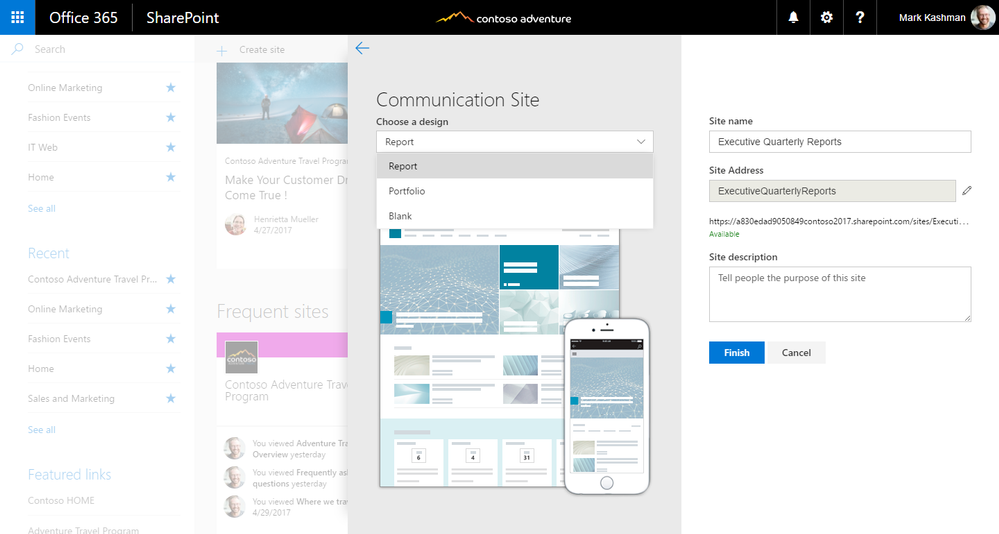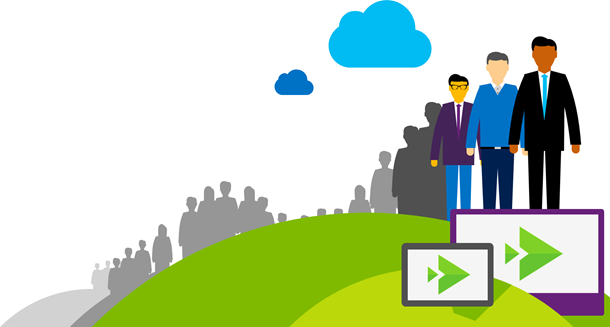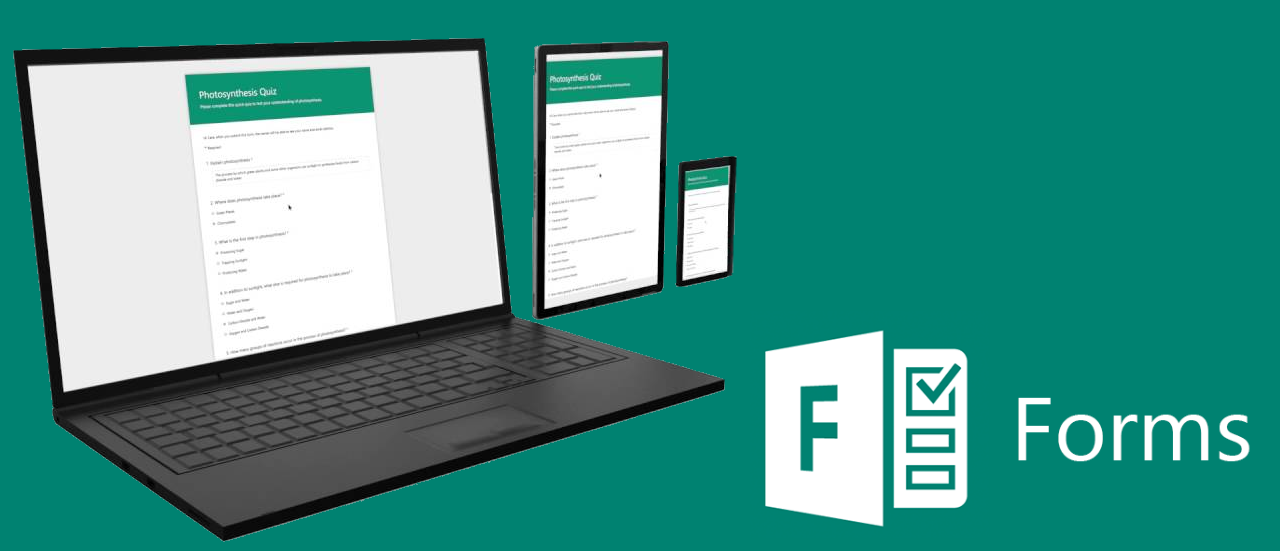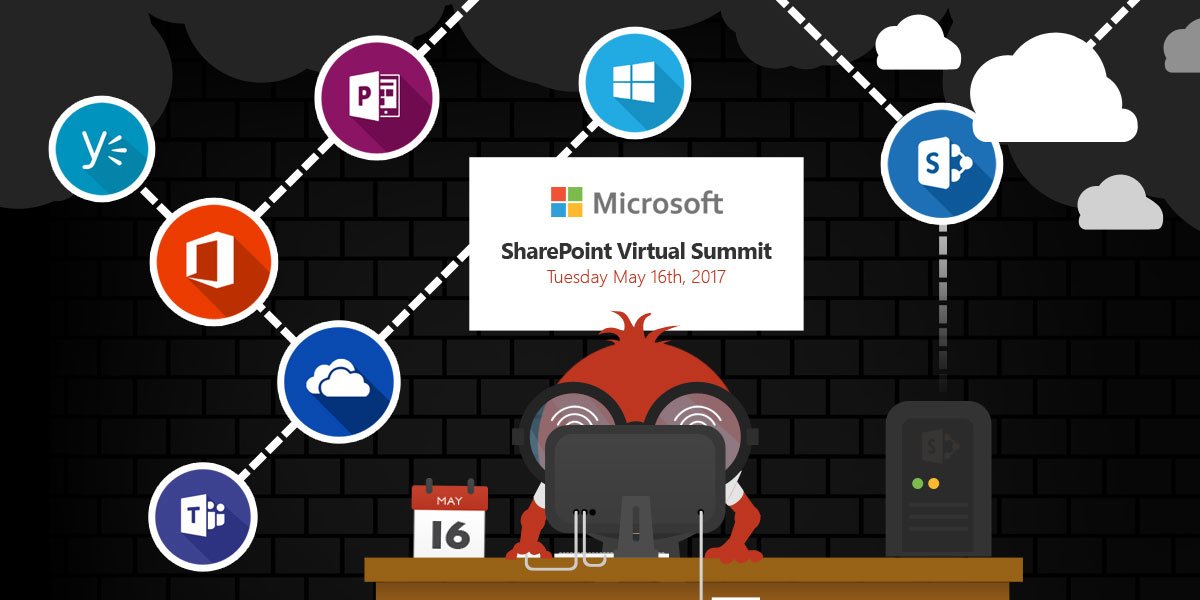Eksportowanie i importowanie workflowów listy w SharePoint Designer 2013
Pomimo tego, że historia SharePoint Designer 2013 powoli się kończy i jest już pewne, że niedługo po 2020 aplikacja nie będzie współpracować z nowymi wersjami SharePoint, wciąż istnieje wielu klientów, którzy z niej korzystają i z jej pomocą budują swoje rozwiązania.